
Guida per l’utente
Lenovo V14 Gen 2 e Lenovo V15 Gen 2
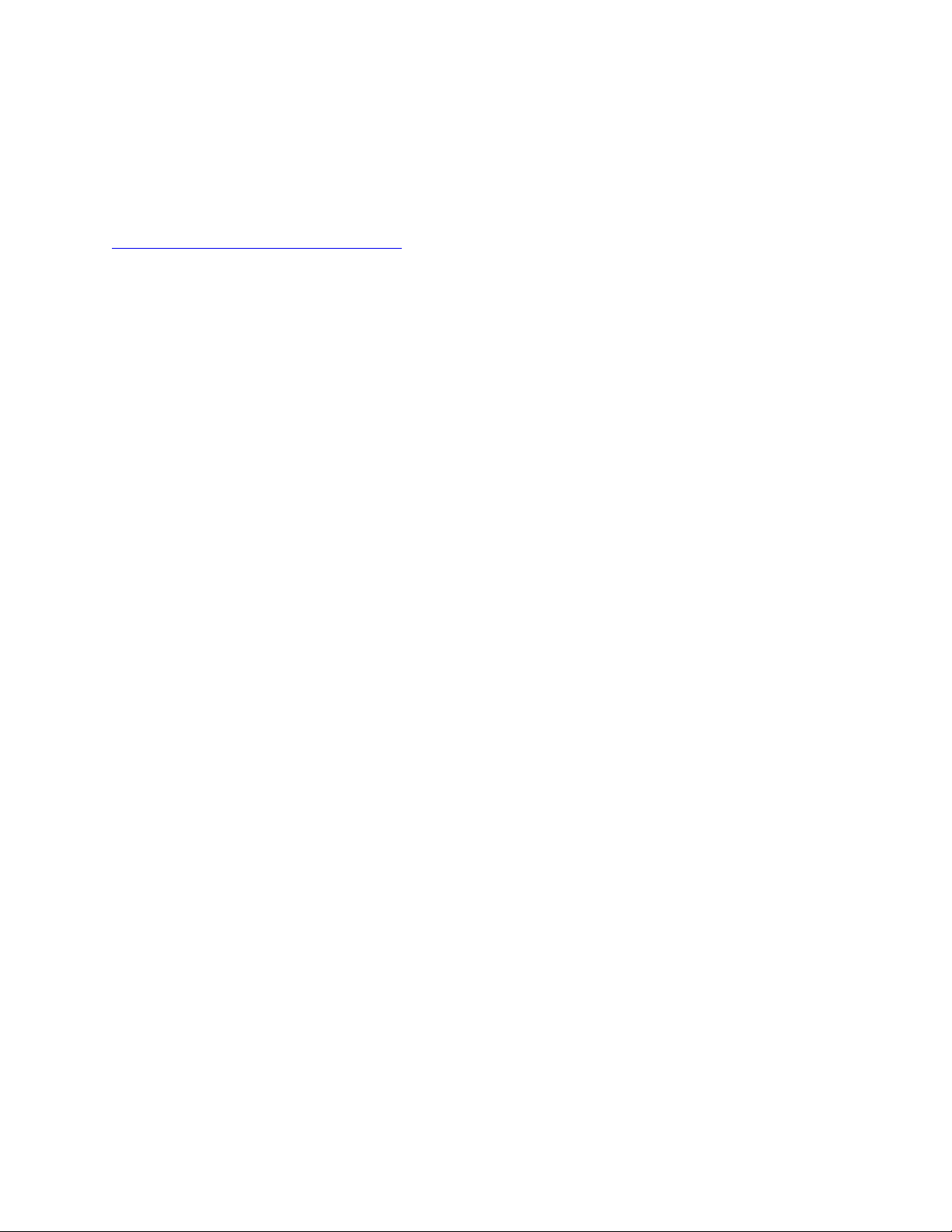
Informazioni preliminari
Prima di utilizzare questa documentazione e il prodotto supportato, accertarsi di leggere e comprendere
quanto segue:
•
Avvisi generici sulla sicurezza e la conformità
• Guida in materia di sicurezza e garanzia
• Guida di configurazione
Prima edizione (Gennaio 2021)
© Copyright Lenovo 2021.
NOTA SUI DIRITTI LIMITATI: se i dati o il software sono distribuiti secondo le disposizioni che regolano il contratto "GSA"
(General Services Administration), l'uso, la riproduzione o la divulgazione si basa sulle limitazioni previste dal contratto n.
GS-35F-05925.
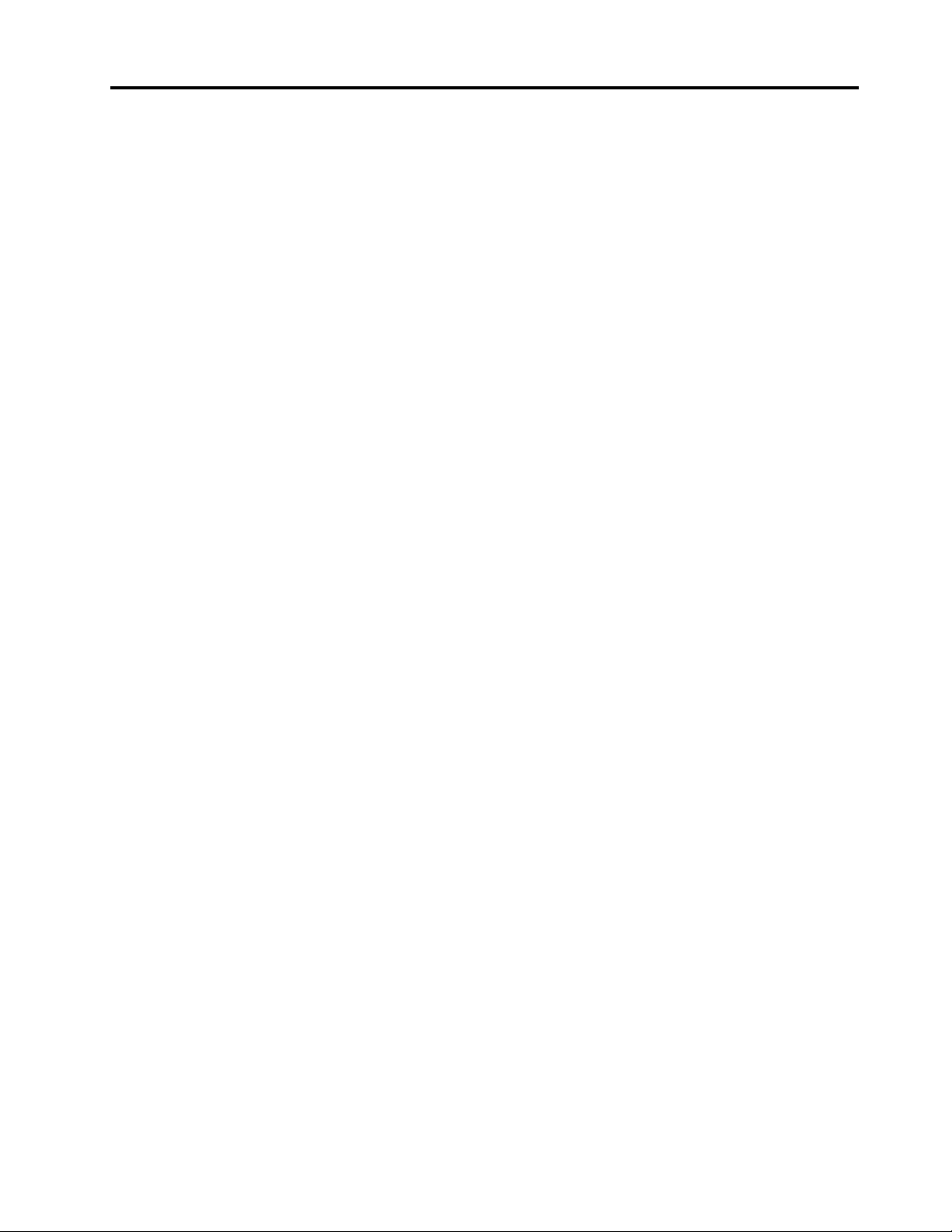
Contenuto
Informazioni su questa guida . . . . . . iii
Capitolo 1. Informazioni sul
computer . . . . . . . . . . . . . . . . . 1
Vista anteriore . . . . . . . . . . . . . . . . 1
Vista base . . . . . . . . . . . . . . . . . . 2
Vista laterale sinistra . . . . . . . . . . . . . . 3
Vista laterale destra . . . . . . . . . . . . . . 5
Vista dal basso . . . . . . . . . . . . . . . . 7
Funzioni e specifiche. . . . . . . . . . . . . . 8
Informazioni sulla velocità di trasferimento
USB . . . . . . . . . . . . . . . . . . 9
Ambiente operativo . . . . . . . . . . . 10
Capitolo 2. Operazioni preliminari
per l'utilizzo del computer . . . . . . . 11
Introduzione a Windows 10 . . . . . . . . . . 11
Account Windows . . . . . . . . . . . . 11
Desktop di Windows . . . . . . . . . . . 12
Lenovo Vantage e Lenovo PC Manager . . . . . 13
Connessione alle reti . . . . . . . . . . . . . 13
Connessione alle reti cablate . . . . . . . . 13
Connessione alle reti Wi-Fi. . . . . . . . . 13
Menu del pulsante Novo . . . . . . . . . . . 14
Apertura del menu del pulsante Novo . . . . 14
Interazione con il computer . . . . . . . . . . 15
Tasti di scelta rapida da tastiera. . . . . . . 15
Tastierino numerico . . . . . . . . . . . 16
Capitolo 3. Informazioni dettagliate
sul computer . . . . . . . . . . . . . . 17
Gestione dell'alimentazione . . . . . . . . . . 17
Verifica dello stato della batteria . . . . . . 17
Caricamento della batteria. . . . . . . . . 17
Impostazione del comportamento del
pulsante di alimentazione . . . . . . . . . 17
Una combinazione per il risparmio di
energia . . . . . . . . . . . . . . . . 17
Impostazione modalità prestazioni. . . . . . 18
Modifica delle impostazioni in UEFI/BIOS Setup
Utility . . . . . . . . . . . . . . . . . . . 18
Informazioni su UEFI/BIOS Setup Utility . . . 18
Apertura di UEFI/BIOS Setup Utility . . . . . 18
Modifica della sequenza di avvio . . . . . . 18
Modifica di Hotkey Mode . . . . . . . . . 19
Abilitazione o disabilitazione di Always-on. . . 19
Impostazione delle password in UEFI/BIOS Setup
Utility . . . . . . . . . . . . . . . . . . . 19
Tipi di password. . . . . . . . . . . . . 19
Impostazione della password
amministratore . . . . . . . . . . . . . 20
Modifica o rimozione della password
amministratore . . . . . . . . . . . . . 20
Impostazione della password utente . . . . . 20
Abilitazione della password di avvio . . . . . 21
Impostazione dalla password dell'unità disco
fisso . . . . . . . . . . . . . . . . . 21
Modifica o rimozione di una password del
disco fisso . . . . . . . . . . . . . . . 21
Reimpostazione o ripristino di Windows . . . . . 22
Opzioni di ripristino di Windows 10 . . . . . 22
Ripristino configurazione di sistema di
Windows . . . . . . . . . . . . . . . 22
Reimpostazione di Windows . . . . . . . . 23
Creazione di un'unità di ripristino . . . . . . 23
Utilizzare un'unità di ripristino per ripristinare o
reimpostare Windows . . . . . . . . . . 23
Capitolo 4. Guida e supporto
tecnico . . . . . . . . . . . . . . . . . 25
Domande frequenti . . . . . . . . . . . . . 25
Risorse per risolvere autonomamente i problemi . . 25
Cos'è una CRU? . . . . . . . . . . . . . . 26
CRU per il vostro modello di prodotto . . . . . . 26
Contattare Lenovo. . . . . . . . . . . . . . 27
Prima di contattare Lenovo . . . . . . . . 27
Centro assistenza clienti Lenovo . . . . . . 27
Acquisto di servizi aggiuntivi . . . . . . . . . . 28
Appendice A. Informazioni
ergonomiche e sull'accessibilità . . . 29
Appendice B. Informazioni sulla
conformità . . . . . . . . . . . . . . . 35
Appendice C. Note e marchi . . . . . 37
© Copyright Lenovo 2021 i
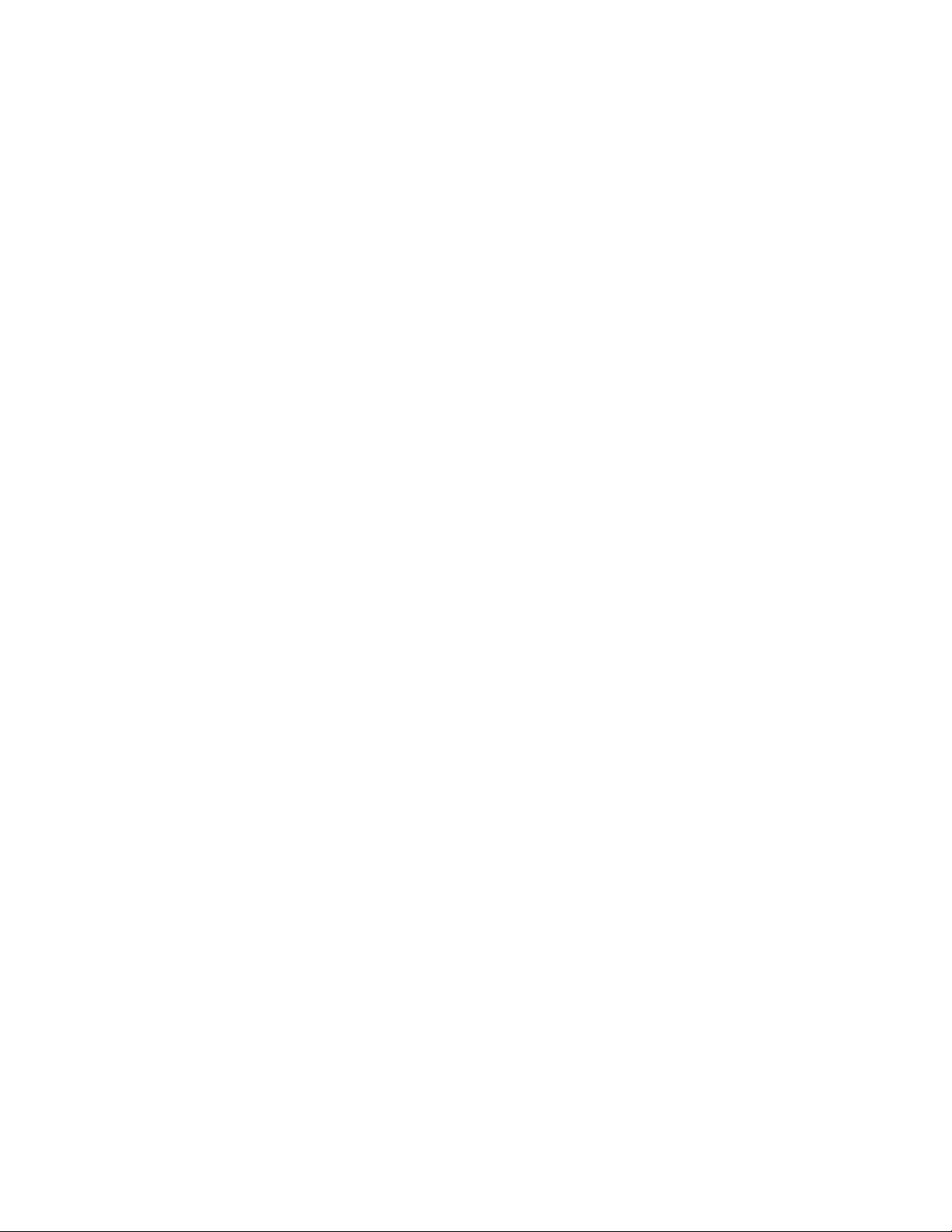
ii Guida per l’utente
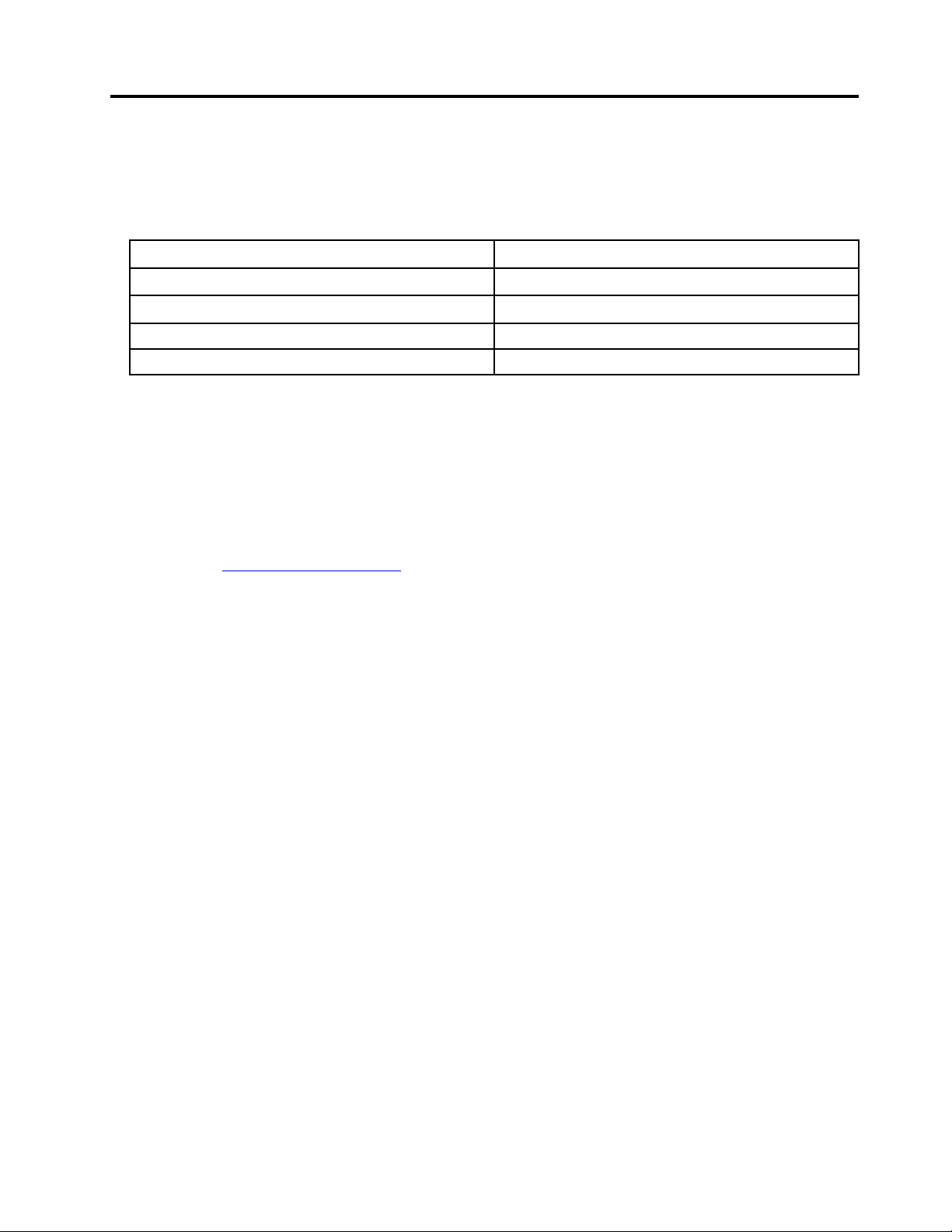
Informazioni su questa guida
• Questa guida è valida per i modelli dei prodotti Lenovo elencati di seguito. Il modello di prodotto potrebbe
avere un aspetto leggermente diverso dalle figure riportate in questa guida.
Nome modello
Lenovo V14 G2 ITL
Lenovo V15 G2 ITL
Lenovo V14 G2 ALC 82KC
Lenovo V15 G2 ALC
Tipo di macchina (MT)
82KA, 82NM
82KB, 82ME
82KD
• Questa guida può contenere informazioni su accessori, funzioni e software non disponibili su tutti i
modelli.
• Questa guida contiene istruzioni basate sul sistema operativo Windows 10. Queste istruzioni non sono
applicabili se si installano e si utilizzano altri sistemi operativi.
®
• Microsoft
apporta modifiche periodiche alle funzioni del sistema operativo Windows® tramite Windows
Update. Di conseguenza, le istruzioni relative al sistema operativo potrebbero non essere aggiornate. Per
le informazioni più recenti, consultare le risorse Microsoft.
• Il contenuto di questa guida è soggetto a modifiche senza preavviso. Per ottenere la versione più recente,
visitare il sito
https://support.lenovo.com.
© Copyright Lenovo 2021 iii
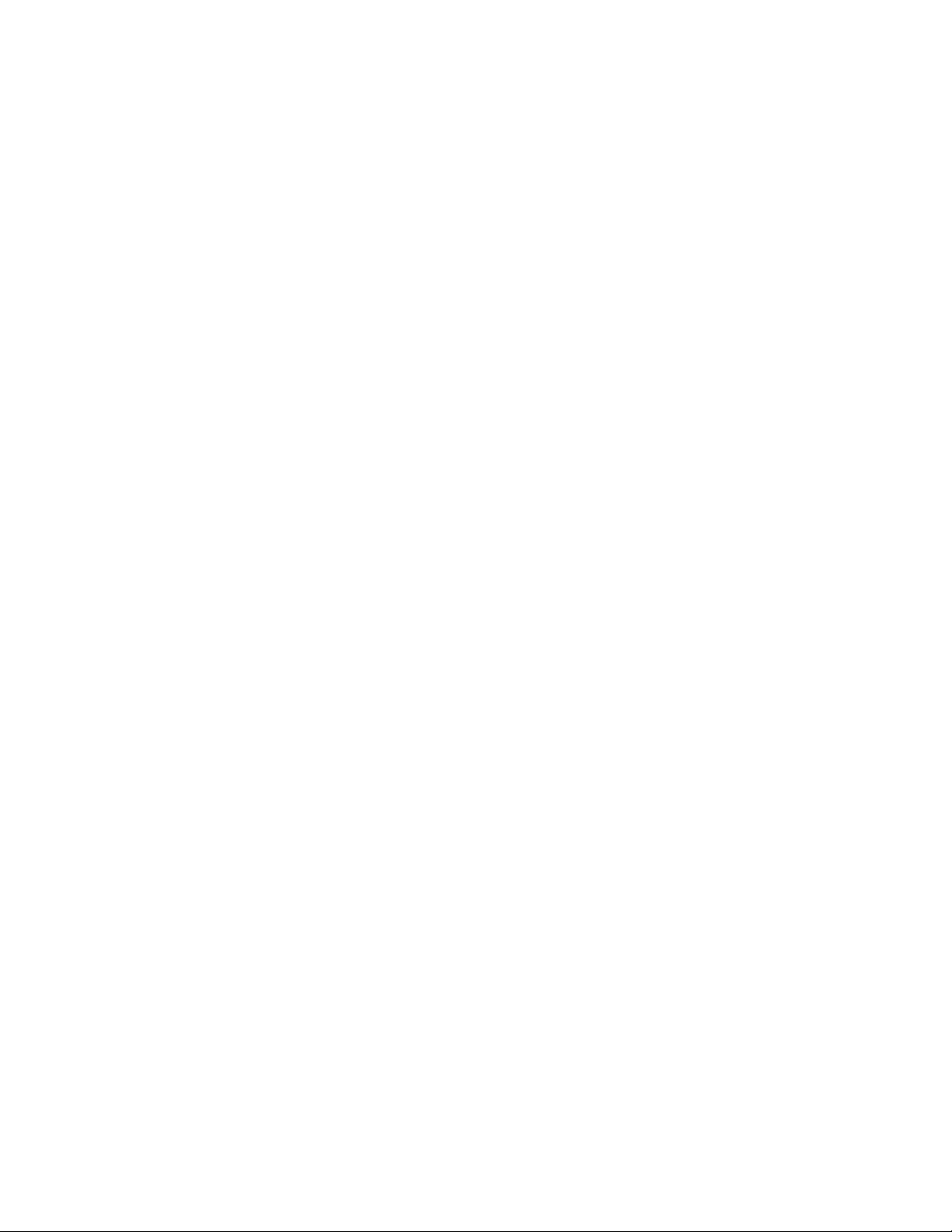
iv Guida per l’utente
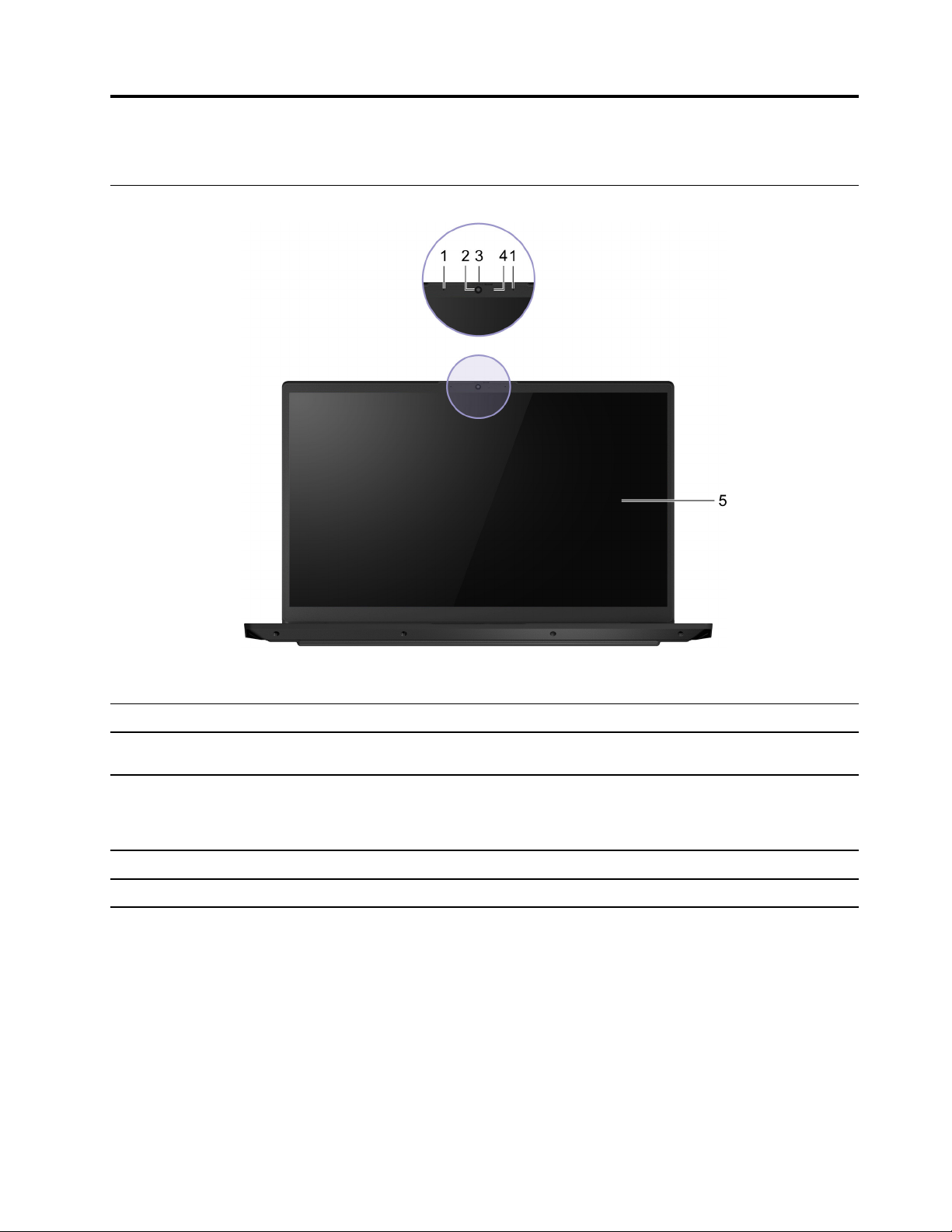
Capitolo 1. Informazioni sul computer
Vista anteriore
Figura 1. Vista anteriore
1. Microfoni Per acquisire o registrare audio e voce.
2. Fotocamera Acquisisce immagini fisse e in movimento per scattare foto, registrare
video e utilizzare la video chat.
3. Dispositivo di scorrimento del coperchio
della fotocamera
4. Spia della fotocamera Se la luce è accesa, la fotocamera è in uso.
5. Schermo
Far scorrere il dispositivo di scorrimento per coprire o scoprire la lente
della fotocamera.
Nota: il coperchio della fotocamera consente di proteggere la privacy
dell'utente.
Per visualizzare testi, immagini e video.
© Copyright Lenovo 2021 1
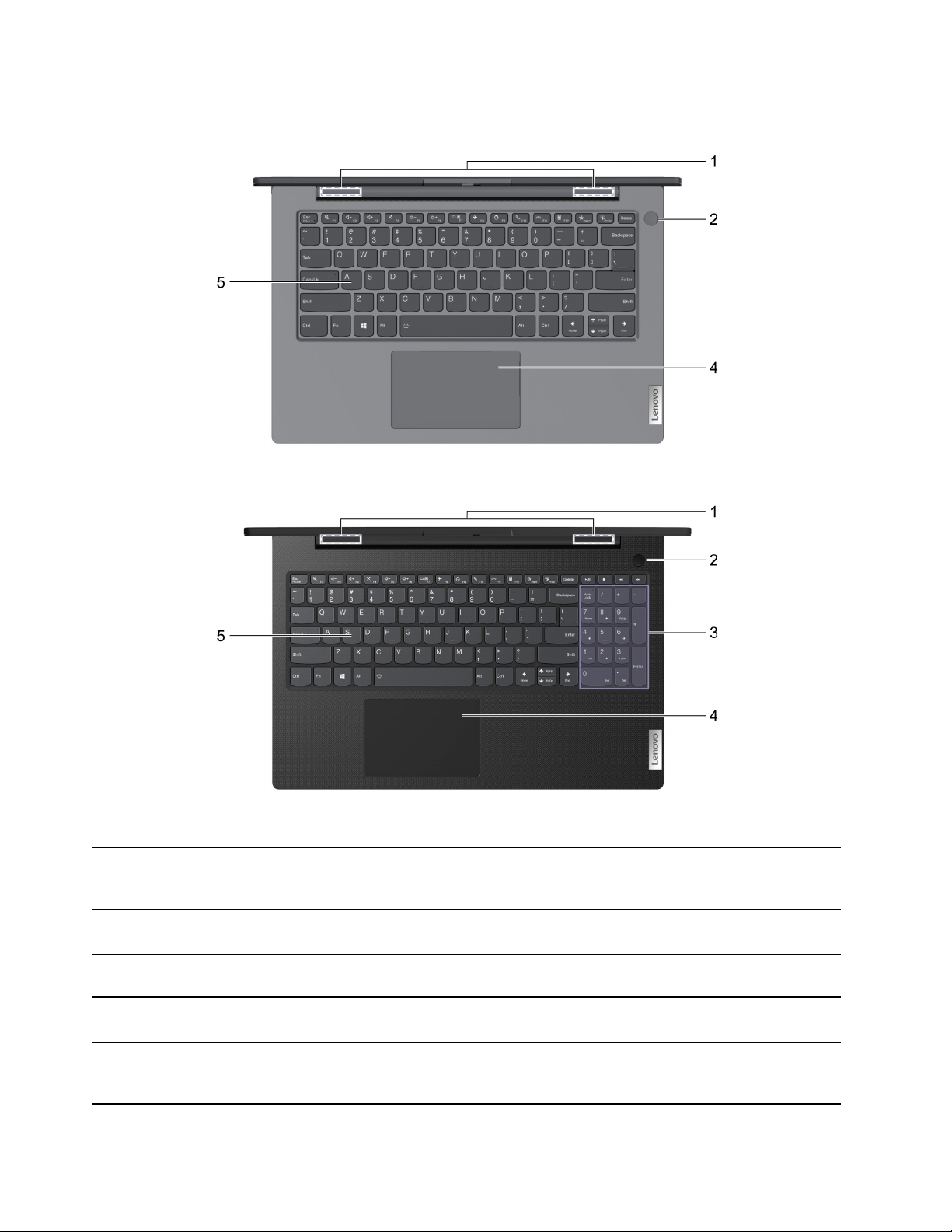
Vista base
Figura 2. Vista base—modelli da 14 pollici
Figura 3. Vista base—modelli da 15 pollici
1. Antenne wireless
2. Pulsante di alimentazione Premere il pulsante per accendere il computer o attivare la modalità
3. Tastierino numerico Per attivare o disattivare la tastiera numerica, premere il tasto Num
4. Touchpad Eseguire il tocco delle dita e tutte le funzioni di un mouse tradizionale.
5. Tastiera Per immettere i caratteri e interagire con i programmi.
Per inviare e ricevere onde radio per la LAN (Local Area Network)
wireless integrata e il modulo Bluetooth.
Nota: Le antenne non sono visibili dall'esterno del computer.
Sospensione.
Lock.
Nota: Il touchpad supporta anche la funzione multitouch.
Nota: La tastiera include anche tasti di scelta rapida e tasti funzione
per modificare le impostazioni ed eseguire rapidamente le attività.
2 Guida per l’utente
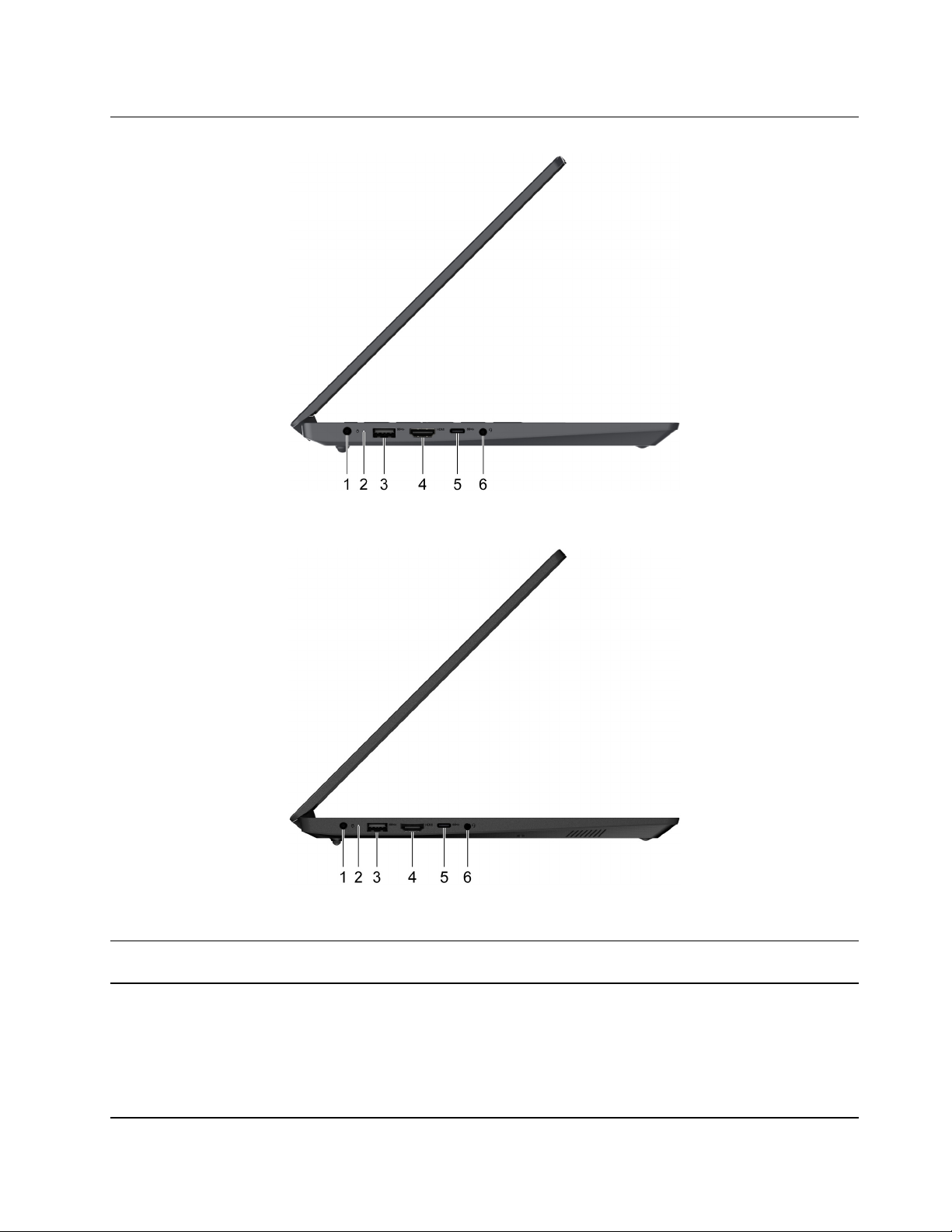
Vista laterale sinistra
Figura 4. Vista laterale sinistra—modelli da 14 pollici
Figura 5. Vista laterale sinistra—modelli da 15 pollici
1. Connettore di alimentazione Consente di collegare l'alimentazione con il cavo di alimentazione e
l'adattatore di alimentazione CA inclusi.
2. Spia di caricamento Indica se il computer è collegato all'alimentazione CA.
• Bianco fisso: collegato all'alimentazione CA; capacità della batteria
91%–100%
• Giallo fisso: collegato all'alimentazione CA; capacità della batteria
1%-90%
• Spento: non collegato all'alimentazione CA
Capitolo 1. Informazioni sul computer 3
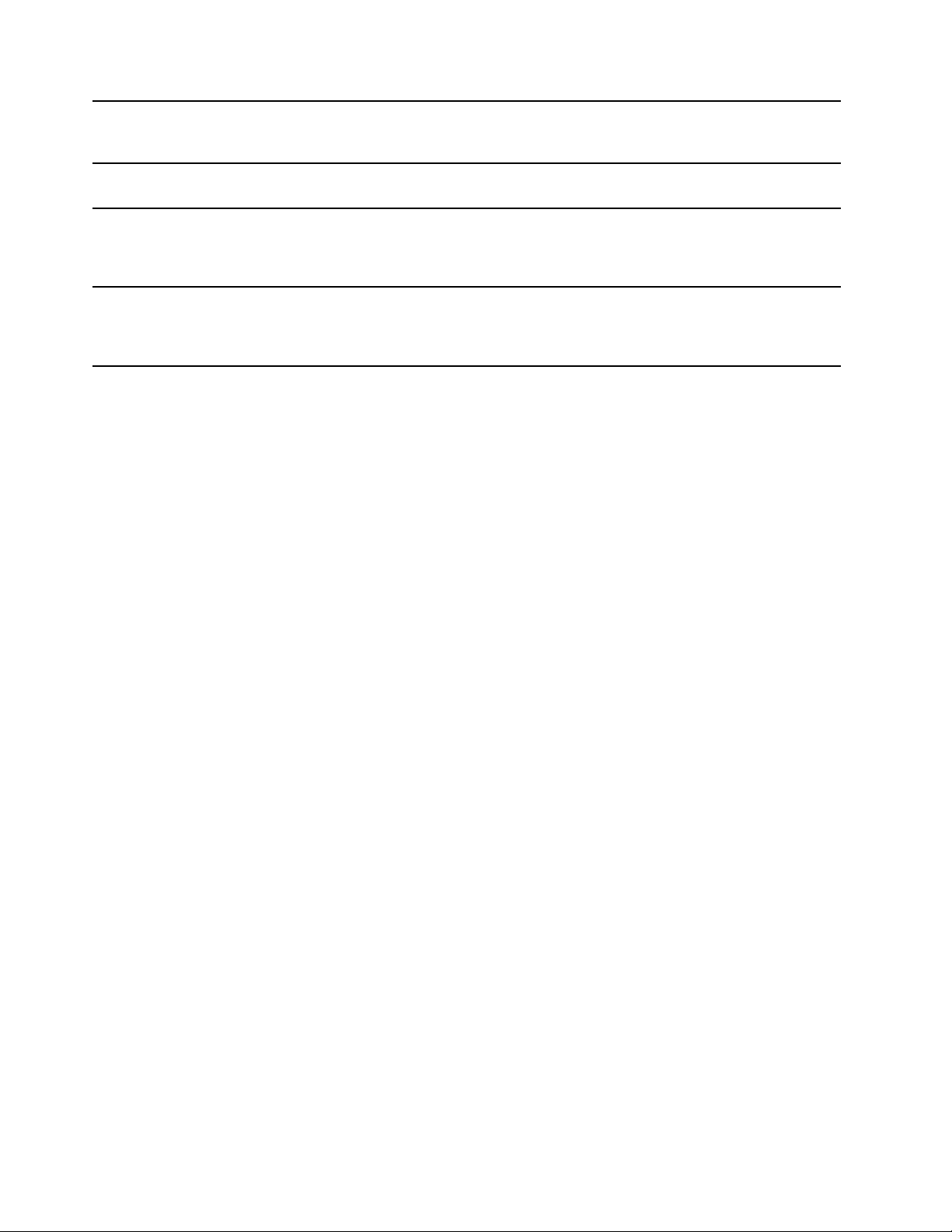
3. Connettore USB 3.0 Collegare a un dispositivo compatibili con USB, come una tastiera
USB, un mouse USB, un dispositivo di memorizzazione USB o una
stampante USB.
4. Connettore HDMI
™
Collegare un monitor video o un dispositivo audio digitale
compatibile, come un televisore HDTV.
5. Connettore USB-C
®
Consente di collegare a uno schermo o i dispositivi di memorizzazione
o dati esterni.
Nota: Potrebbe essere necessario un adattatore appropriato per
collegare dispositivi esterni.
6. Connettore audio combinato Consente di collegare cuffie o auricolari dotati di presa a 4 poli da 3,5
mm.
Nota: Questo connettore non supporta microfoni esterni autonomi.
Se si utilizzano le cuffie, sceglierne una dotata di una presa singola.
4 Guida per l’utente
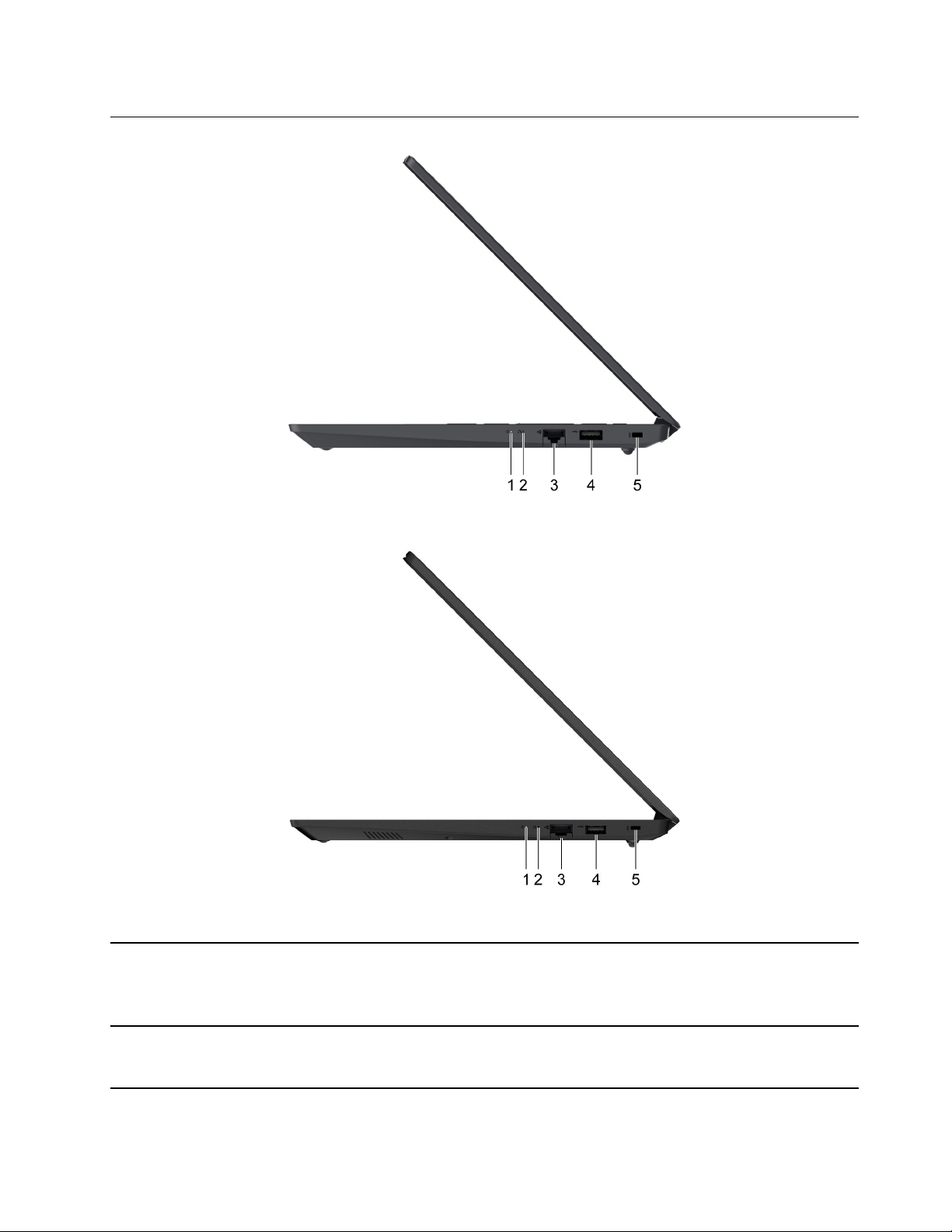
Vista laterale destra
Figura 6. Vista laterale destra—modelli da 14 pollici
Figura 7. Vista laterale destra—modelli da 15 pollici
1. Spia dell'alimentazione
2. Foro del pulsante Novo Premere il pulsante Novo per aprire il menu Pulsante Novo. Dal
• Acceso: Il computer e acceso.
• Lampeggiante: Il computer è in modalità Sospensione.
• Spento: Il computer è spento o in modalità Ibernazione.
menu, è possibile scegliere di aprire il Normal Startup, il BIOS Setup, il
Boot Menu, o il System Recovery.
Capitolo 1. Informazioni sul computer 5
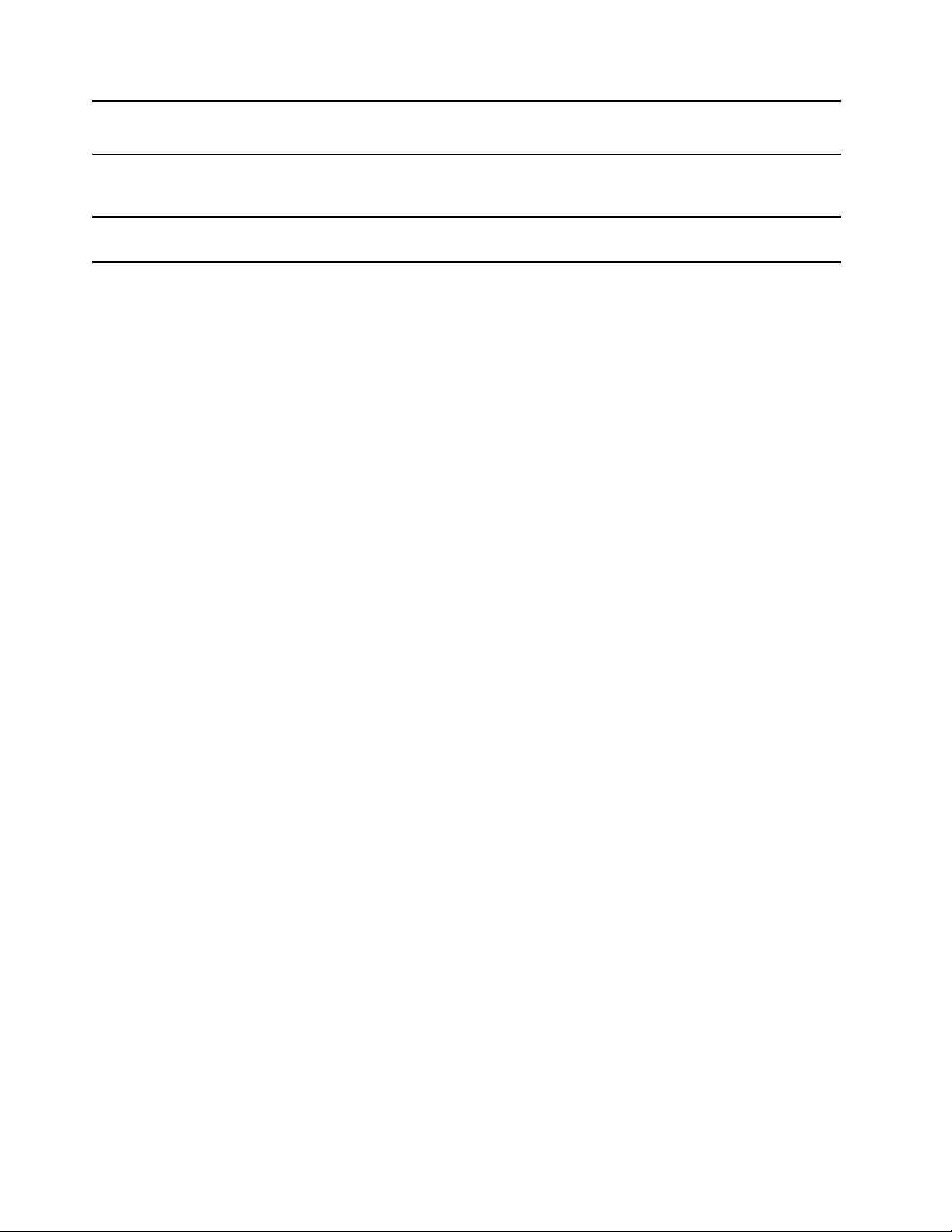
3. Connettore Ethernet Consente di connettersi a una rete LAN (Local Area Network).
• Supportano 10/100/1000M Ethernet
4. Connettore USB 2.0 Collegare a un dispositivo compatibili con USB, come una tastiera
USB, un mouse USB, un dispositivo di memorizzazione USB o una
stampante USB.
5. Nano slot del blocco di sicurezza Bloccare il computer a una scrivania, un tavolo o un altro supporto
fisso utilizzando un cavo di sicurezza compatibile.
6 Guida per l’utente
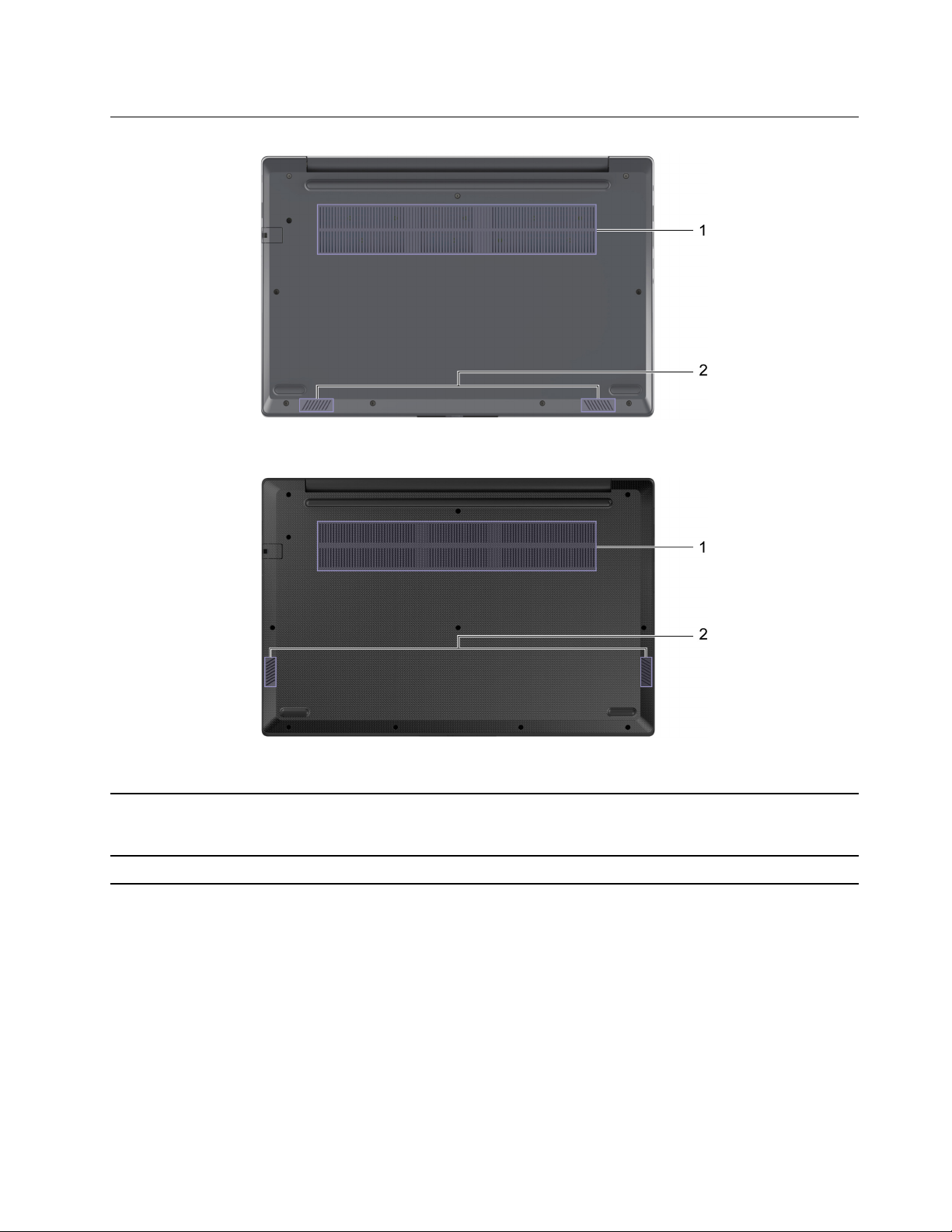
Vista dal basso
Figura 8. Vista dal basso—modelli da 14 pollici
Figura 9. Vista dal basso—modelli da 15 pollici
1. Fessure di ventilazione (entrata) Mantenere il flusso d'aria in entrata per dissipare il calore interno.
Nota: Non bloccare le fessure di ventilazione. Altrimenti il computer
potrebbe surriscaldarsi.
2. Altoparlanti Riproducono il suono.
Capitolo 1. Informazioni sul computer 7
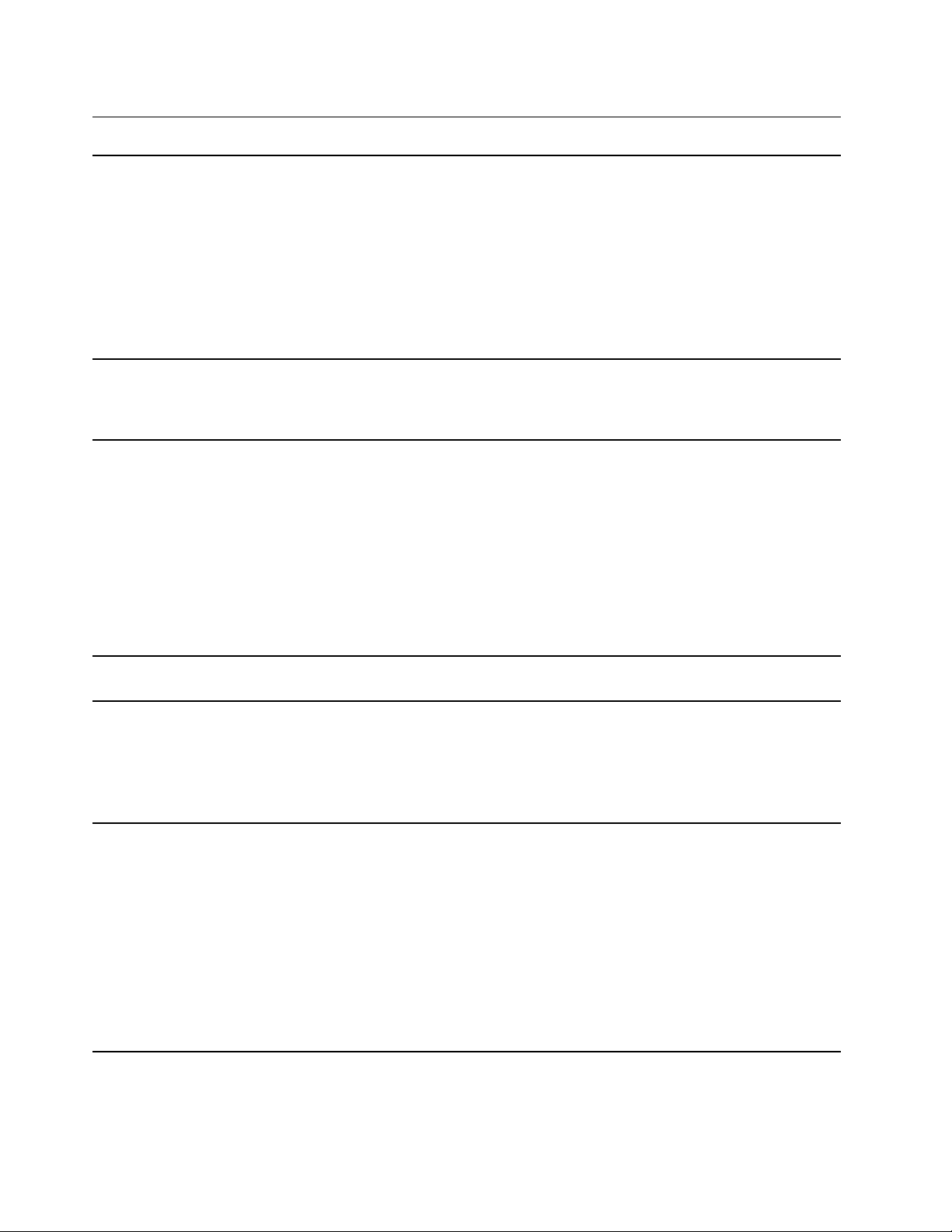
Funzioni e specifiche
Dimensioni
adattatore di
alimentazione
Batteria
• Lenovo V14 G2 ITL e Lenovo V14 G2 ALC
– Larghezza: 324,2 mm
– Profondità: 215,2 mm
– Spessore: 19,9 mm
• Lenovo V15 G2 ITL e Lenovo V15 G2 ALC
– Larghezza: 359,2 mm
– Profondità: 235,8 mm
– Spessore: 19,9 mm
• Ingresso: 100 V CA - 240 V CA, 50-60 Hz
• Uscita: 20 V CC, 3,25 A
• Potenza: 65 W
• Capacità:
– 38 Wh
– 45 Wh
• Numero di celle:
– 2
– 3
Nota: La capacità della batteria è la capacità tipica o media, misurata in un ambiente di prova
specifico. La capacità, se misurata in ambienti diversi, può essere differente ma mai inferiore
alla capacità nominale (come riportato sulla targa del prodotto).
Microprocessore Per visualizzare le informazioni sul microprocessore del computer, fare clic con il pulsante
destro del mouse sul pulsante Start, quindi scegliere Sistema.
Memoria
Dispositivo di
archiviazione
• Tipo:
– Raddoppiare velocità di trasmissione dei dati 4 (DDR4) su scheda
– Modulo di memoria DDR4 (Double Data Rate 4) (SODIMM) (Small Outline Dual In-line
Memory)
• Numero di slot: 1
• Tipo
– unità SSD
– unità HDD
• Fattore di forma
– SSD: M.2 (2242 o 2280)
– HDD: 2,5 pollici (9,5 mm o 7 mm)
• Bus
– SSD: PCI Express
– HDD: Seriale ATA (SATA)
8 Guida per l’utente
